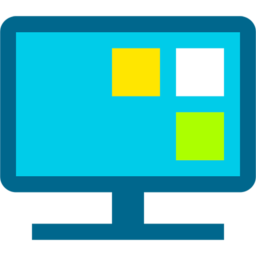KK教程资讯:带你了解最前沿的技术、资讯,海纳百川,学无止境!
SoapUI测试webservice接口使用教程
教程步骤如下:
1、首先就是下载安装SoapUI工具,并打开它。这是打开后的开始画面,关掉欢迎界面就好:
没有下载的朋友可以下载:SoapUI Pro v5.4.0破解版(附破解补丁)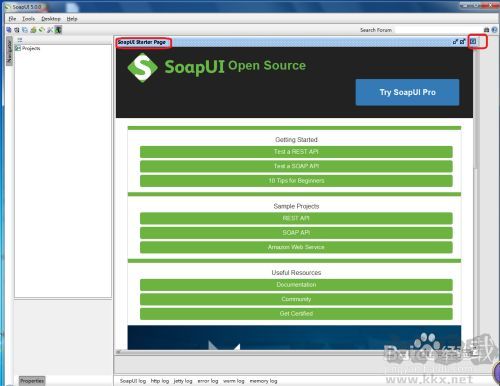
2、接下来单击左上角的“File”>>“New Soap Project”,创建一个Soap项目。
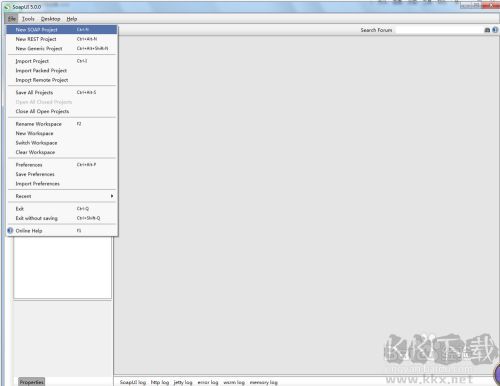
填写下列各项信息。
Project Name :Translator(填写项目名称,自己随便起)
Initial WSDL:详细地址见下图或注意事项(填接口地址)
Create request:Create sample requests for all operations?(为每个接口创建一个请求的例子,这一项前面打钩)
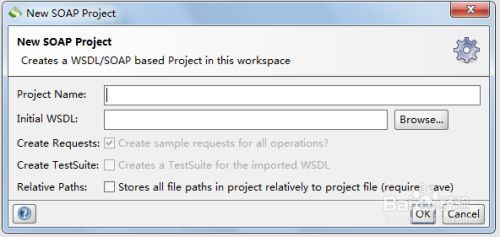

补充说明:
Initial WSDL:指定一个WSDL的路径,可以是本地或网络URL。
Create sample requests for all operations?:为每个接口创建一个请求的例子。
Creates a TestSuite for the imported WSDL:为WSDL创建一个测试包。
stores all file path in project relatively to project file(requires save):将项目中的所有文件路径存储到项目文件中(需要保存)
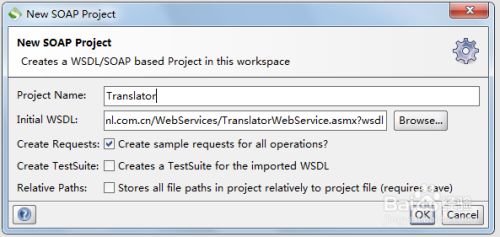
填写完相关信息点击OK后,该项目就出现在左边栏了.
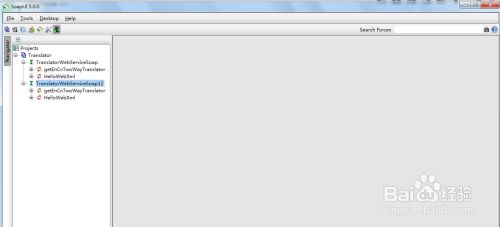
创建项目时,我们选择了Create sample requests for all operations,所以每个接口都会自动创建一个请求。
双击如图所示的“Request 1”,就可以打开编辑面板,左边是请求内容,右边是响应内容。
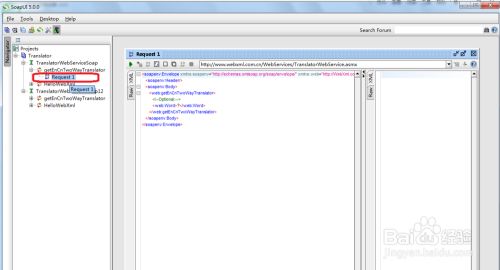
把“?”替换成需要的内容,点击绿色的箭头发送就可以了。
右边的内容就是服务器返回的结果,同时可以看到系统后台有相同的日志显示。
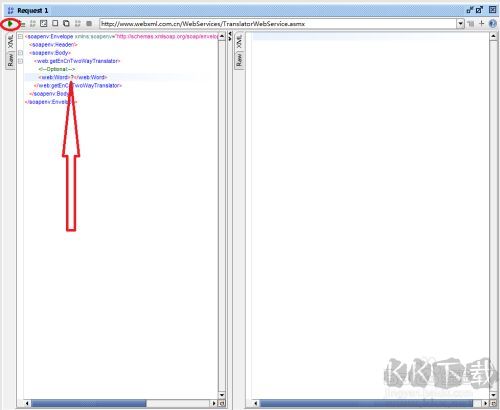
例如:在“?”处替换为“hello”,点击绿色执行键后,右侧就出现了这个单词的解释。
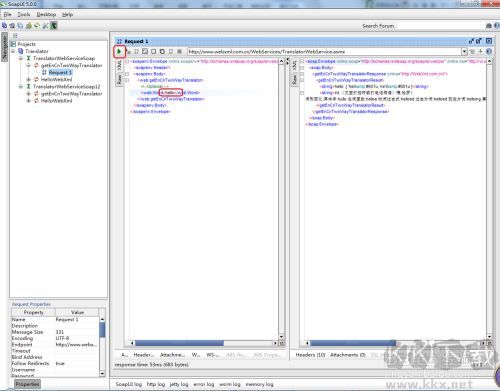
这样就说明,我们的接口测试成功了。这样几个步骤我们就完成了soapui测试webservice接口,欢迎收藏本教程。
相关文章
猜你喜欢
热门文章
沙盒与副本吃鸡模式
 沙盒与副本是一个带有生存建造和刷装备要素的IO类游戏。和你曾玩过的刷装备RPG类似,你的主要目的就是反复击败敌人、升级刷装备, 不过生存建造要素给了你更多的发挥空间。...
沙盒与副本是一个带有生存建造和刷装备要素的IO类游戏。和你曾玩过的刷装备RPG类似,你的主要目的就是反复击败敌人、升级刷装备, 不过生存建造要素给了你更多的发挥空间。...- 《诛仙世界》
- win10右下角的天气和资讯怎么关闭
- 羊了个羊通关方法(亲测有效)_羊了个羊通关教程[把难度降低]
- 第五人格许愿码怎么领?第五人格最新许愿码免费领取2022[可用]
- CAD无法复制编辑:此块含有代理对象,不能在块编辑器中进行编辑的解决方法
- P2PWIFICAM如何连接监控设备?P2PWIFICAM使用方法
- AirMirror怎么控制另一部手机?AirMirror远程控制方法
- 魔影工厂怎么压缩视频大小?魔影工厂压缩视频的方法
- 魔影工厂怎么转换格式?魔影工厂转换视频格式的方法
本类排行
- 1WPS2019专业版永久激活码(序列号)+激活方法2021
- 2您的帐户已在App Store和iTunes中被禁用三种解决方法
- 3迅雷应版权方要求无法下载,2020亲测能用下载敏感资源解决方法
- 4GIF出处怎么找?几种方法找到GIF出处
- 5琉璃神社怎么下载?琉璃神社资源下载方法详解
- 6SecureCRT注册码最新分享(SecureCRT激活码)2020
- 7WPS2019永久激活码(专业增强版最新终身授权序列号)
- 8mobaxterm设置中文怎么弄?mobaxterm设置中文教程
- 9WPS专业版激活码[长期更新]WPS激活码永久激活 2022.4
- 10Office2016激活密钥专业增强版(神Key)Office2016永久激活密钥[2022.3更新]
相关下载
关注KK手机站